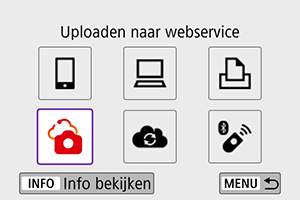Beelden naar een webservice verzenden
In deze sectie wordt beschreven hoe u beelden verzendt naar image.canon.
Image.Canon registreren
Koppel de camera met image.canon om beelden rechtstreeks vanaf de camera te verzenden.
- Een computer of smartphone met een browser en internetverbinding is vereist.
- U moet een e-mailadres invoeren dat u op uw computer of smartphone gebruikt.
- Voor instructies over het gebruik van image.canon-diensten en gegevens over landen en regio's waar deze dienst beschikbaar is, gaat u naar de website van image.canon (https://image.canon/).
- Afzonderlijke kosten voor een internetverbinding en access point zijn mogelijk van toepassing.
Stappen op de camera (1)
-
Selecteer [
: Wi-Fi-/Bluetooth-verbinding].
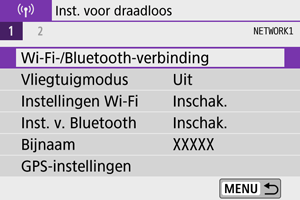
-
Selecteer [
Uploaden naar webservice].
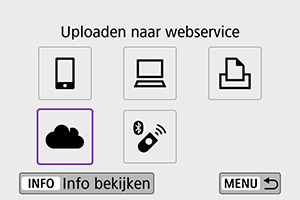
-
Selecteer [Akkoord].
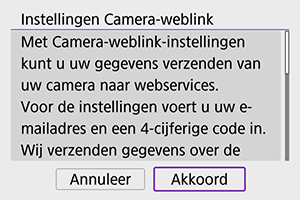
-
Breng een Wi-Fi-verbinding tot stand.
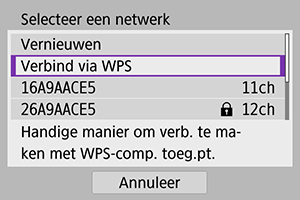
- Maak verbinding via Wi-Fi een toegangspunt. Ga naar stap 6 van Wi-Fi-verbinding via Access Points.
-
Voer uw e-mailadres in.
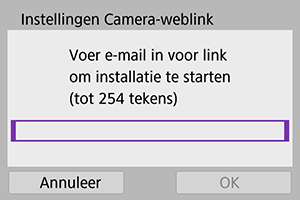
- Voer uw e-mailadres in en selecteer [OK].
-
Voer een viercijferig nummer in.
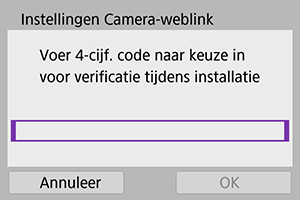
- Voer een zelfgekozen viercijferig nummer in en selecteer [OK].
-
Selecteer [OK].
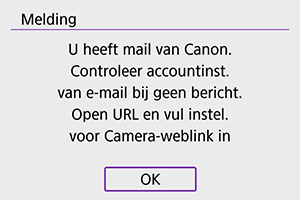
- Het pictogram [
] verandert in [
].
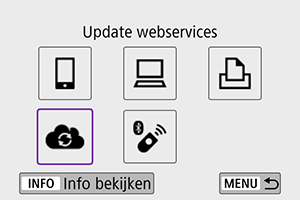
- Het pictogram [
Stappen op de computer of smartphone
-
Stel de webkoppeling op de camera in.
- Open de pagina in het meldingsbericht.
- Volg de instructies op de pagina met instellingen voor het koppelen van de camera om de instellingen te voltooien.
Stappen op de camera (2)
-
Voeg 'image.canon' als bestemming toe.
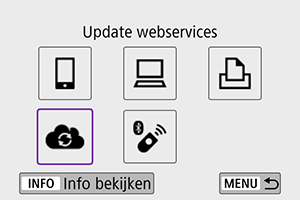
-
Selecteer [
].
image.canon is nu toegevoegd.
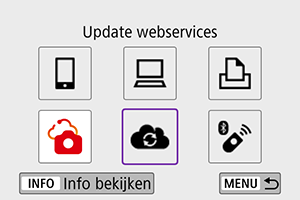
-
Beelden verzenden
Beelden kunnen naar image.canon worden gestuurd. Originele bestanden van beelden die naar image.canon worden verzonden, worden gedurende 30 dagen bijgehouden zonder opslagbeperkingen en kunnen worden gedownload naar computers of overgedragen naar andere webservices.
Verbinding maken met image.canon via Wi-Fi
Afzonderlijke beelden verzenden
-
Selecteer een beeld dat u wilt verzenden.

- Gebruik het instelwiel
of de pijltjestoetsen
om een beeld te selecteren dat u wilt verzenden en druk vervolgens op
.
- Om het beeld uit de indexweergave te selecteren, drukt u op de knop
.
- Gebruik het instelwiel
-
Selecteer [Wrg. bld. vrz.].

- In [Te verz. formaat] kunt u de grootte van het te verzenden beeld selecteren.
- Selecteer [OK] op het scherm nadat de beelden zijn verzonden om de Wi-Fi-verbinding te beëindigen.
Meerdere geselecteerde beelden verzenden
-
Druk op
.

-
Selecteer [Gesel. verz.].

-
Selecteer de beelden die u wilt verzenden.
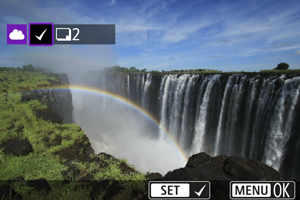
- Gebruik het instelwiel
of de pijltjestoetsen
om een beeld te selecteren dat u wilt verzenden en druk vervolgens op
.
- U kunt op de knop
drukken het beeld te selecteren uit de weergave met drie beelden. Wilt u terugkeren naar de weergave van één beeld, druk dan op de knop
.
- Gebruik het instelwiel
-
Selecteer [Te verz. formaat].
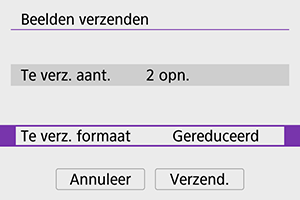
- Selecteer op het getoonde scherm een beeldformaat.
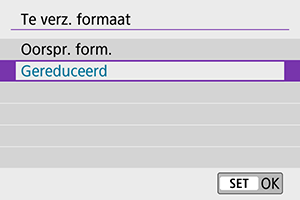
-
Selecteer [Verzend.].
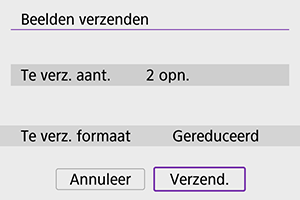
- Selecteer [OK] op het scherm nadat de beelden zijn verzonden om de Wi-Fi-verbinding te beëindigen.
Een opgegeven bereik aan beelden verzenden
Geef het bereik op van beelden om alle beelden binnen dit bereik in een keer te verzenden.
-
Druk op
.

-
Selecteer [Reeks verzend.].

-
Geef het bereik van de beelden op.
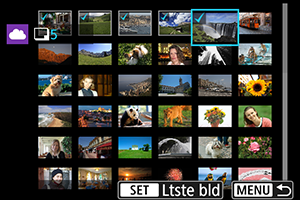
- Selecteer het eerste beeld (beginpunt).
-
Selecteer het laatste beeld (eindpunt).
De beelden worden geselecteerd en [
] wordt weergegeven.
- Herhaal deze stap om de selectie op te heffen.
- U kunt op de knop
drukken om het aantal beelden te wijzigen dat wordt weergegeven in de indexweergave.
-
Bevestig het bereik.
- Druk op de knop
.
- Druk op de knop
-
Selecteer [Te verz. formaat].
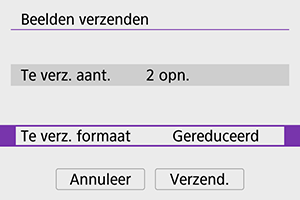
- Selecteer op het getoonde scherm een beeldformaat.
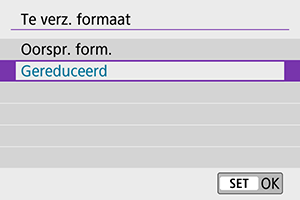
-
Selecteer [Verzend.].
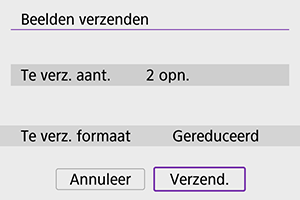
- Selecteer [OK] op het scherm nadat de beelden zijn verzonden om de Wi-Fi-verbinding te beëindigen.
Alle beelden op de kaart verzenden
-
Druk op
.

-
Selecteer [Alle op krt vrz.].

-
Selecteer [Te verz. formaat].
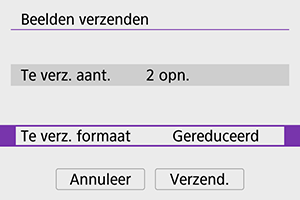
- Selecteer op het getoonde scherm een beeldformaat.
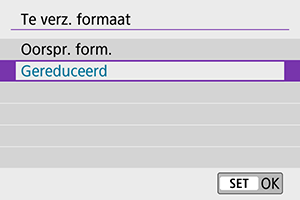
-
Selecteer [Verzend.].
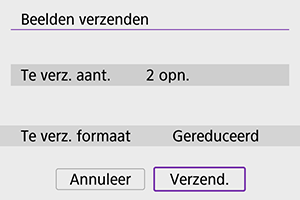
- Selecteer [OK] op het scherm nadat de beelden zijn verzonden om de Wi-Fi-verbinding te beëindigen.
Beelden verzenden die aan de zoekcriteria voldoen
Verzend in één keer alle beelden die voldoen aan de zoekcriteria die u hebt ingesteld in [Beeldzoekvoork. instellen]. Zie Zoekcriteria voor beelden instellen voor meer informatie over [Beeldzoekvoork. instellen].
-
Druk op
.

-
Selecteer [Alle gev. vrz.].

-
Selecteer [Te verz. formaat].
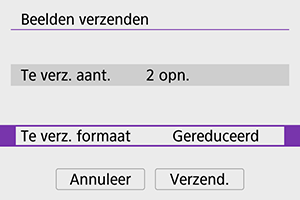
- Selecteer op het getoonde scherm een beeldformaat.
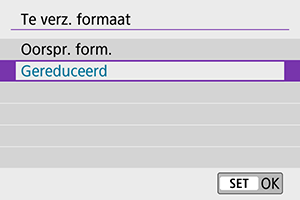
-
Selecteer [Verzend.].
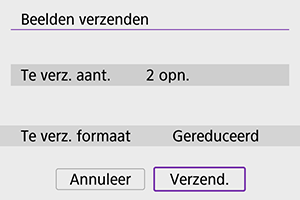
- Selecteer [OK] op het scherm nadat de beelden zijn verzonden om de Wi-Fi-verbinding te beëindigen.
Waarschuwing
- Wanneer u via Wi-Fi verbonden bent met image.canon kunt u geen beelden maken, zelfs als u de ontspanknop van de camera helemaal indrukt.
Opmerking
- Sommige beelden kunt u mogelijk niet verzenden met [Reeks verzend.], [Alle op krt vrz.] of [Alle gev. vrz.].
- Wanneer u het beeldformaat wijzigt, wordt het formaat gewijzigd van alle beelden die tegelijk moeten worden verzonden. Houd er rekening mee dat films en foto's van
-formaat niet verkleind worden.
- [Gereduceerd] geldt alleen voor foto's die worden gemaakt met camera's van hetzelfde model als deze camera. Foto's van andere modellen worden zonder aanpassing van het formaat verzonden.
- U kunt een overzicht van verzonden beelden bekijken door naar image.canon te gaan.
- Wanneer u een accu als voeding voor de camera gebruikt, moet de accu volledig opgeladen zijn.